首先,启动您的计算机并打开Microsoft PowerPoint软件。双击需要编辑的PPT文档进入编辑界面。如果您使用的是较新版本如Office 365或2021,界面布局类似,操作步骤一致。在文件打开后,确保您位于“普通视图”以便进行后续操作。这一初始步骤简单快捷,但需确认PPT文件未损坏或受保护,以免影响编辑过程。
接下来,定位到PPT顶部菜单栏,找到并点击“插入”选项卡。这个菜单汇集了添加外部元素的所有工具,包括图像、视频和音频等。在“媒体”组中,您会看到“音频”图标,通常显示为一个小喇叭符号。点击该图标后,从下拉选项中选择“嵌入音频”功能。这允许您将音乐文件直接嵌入PPT内部,避免因文件路径变动导致播放失败。建议选择MP3格式的音乐文件,因为它兼容性强且文件体积适中,同时确保文件未受版权保护以防法律风险。
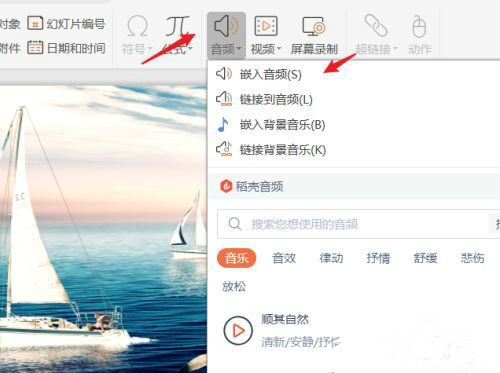
嵌入音乐后,PPT会在当前幻灯片上添加一个音频图标。选中该图标,菜单栏会自动切换到“音频工具”下的“播放”选项卡。这里是控制音频行为的关键区域。在“音频选项”组中,勾选“跨幻灯片播放”选项,这表示音乐会从当前幻灯片开始并持续到后续页面。但默认设置会让音乐播放至演示结束,因此我们需要指定停止点。找到“停止播放”设置项,在输入框或下拉菜单中输入您希望音乐停止的幻灯片页数。例如,输入数字“5”表示音乐会在第5张幻灯片后自动终止播放。
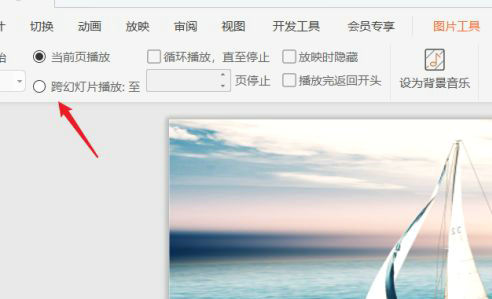
设置页数时,务必准确计算幻灯片序列。如果您有10张幻灯片,输入“5”会让音乐在第5张结束时停止;如果输入“0”或留空,音乐会持续全程。完成输入后,保存PPT文件以应用更改。建议使用“幻灯片放映”功能预览整个演示,检查音乐是否在指定页面后正确停止。如果遇到问题,如音乐未按预期停止,可检查页数设置是否错误或重新嵌入音频文件。此外,确保PPT版本支持该功能,旧版软件可能需要额外插件。
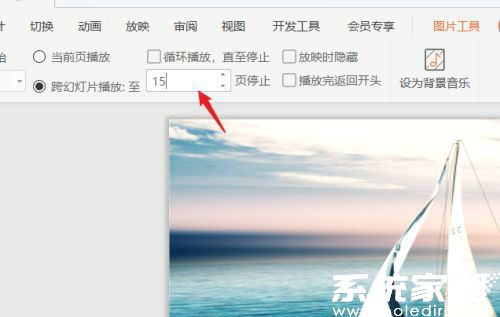
除了基本设置,还有一些优化建议:在添加背景音乐前,规划好幻灯片结构,将音乐停止点与内容转折对齐。同时,在“播放”选项卡中调整音频音量,避免音乐盖过语音。常见问题包括音频格式不兼容(推荐使用MP3或WAV)或设置后未保存文件。通过反复练习,您能快速熟悉这一过程。总之,设置PPT背景音乐在特定页面停止,能帮助您创建更专业、灵活的演示文稿,适用于商务会议、教育培训等场景。掌握此技巧后,您的演示将更具控制力,提升观众体验。

